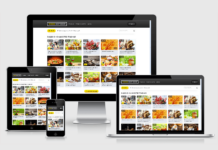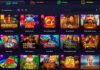Независимо от того, имеете ли вы дело с компьютером десятилетней давности или с новой игровой установкой, устранение неполадок с ПК является частью повседневной жизни. Однако, прежде чем позвонить в ремонт компьютеров на сайте https://krascomp24.ru/remont-kompyuterov-v-krasnoyars.. нужно самые распространённые проблемы ПК, которые они устраняют, и о том, как вы можете сделать это самостоятельно.
Сначала попробуйте это
Это звучит как простая задача, но прежде чем вы сделаете что-нибудь еще, перезагрузите компьютер. Регулярная проверка обновлений операционной системы важна, потому что если вы забудете об этом, это может значительно снизить производительность вашего компьютера. Пока вы этим занимаетесь, убедитесь, что ваша операционная система полностью обновлена, запустив «Центр обновления Windows». Пренебрежение обновлениями может лишить вас важных исправлений ошибок и производительности. Если у вас возникли проблемы с периферийным устройством, попробуйте включить и выключить его. Если это не сработает, попробуйте отключить и повторно подключить устройство. В крайнем случае загрузите последние версии драйверов и выполните полную переустановку.
Мой компьютер слишком медленный
Первым шагом к исправлению медленного компьютера является проверка того, что ваш ПК является фактическим источником проблемы. Видео, которые, кажется, буферизуются вечно, и веб-сайты, загрузка которых занимает целую вечность, могут быть не виноваты в проблеме. Если проблема заключается в вашем компьютере, проверьте, достаточно ли свободного места на жестком диске, на котором установлена ваша операционная система. Windows требуется место для создания файлов во время работы вашей системы. Если ваш жесткий диск полностью занят, это снижается производительность.
Если операционная система вашего компьютера находится на переполненном диске C, очистка некоторого пространства может повысить производительность ОС. Средство настройки системы Microsoft — ваш следующий лучший выбор для решения проблемы низкой производительности. Многие приложения запускаются автоматически при загрузке вашего компьютера, что может увеличить время загрузки, особенно на старых и медленных ПК. Возьмите за привычку выключать некоторые элементы запуска. Но избегайте вмешательства в любые службы и программы, у которых корпорация Майкрософт указана в качестве производителя. Независимо от этого, будьте осторожны: если вы не уверены в том, что делает программа или служба, не отключайте ее.
Средство настройки системы Windows позволяет отключать программы и службы, которые автоматически запускаются при загрузке компьютера. После внесения всех изменений нажмите кнопку «ОК» и перезагрузите компьютер.
Моя машина продолжает перезагружаться
Аппаратные проблемы трудно диагностировать и решать. Во-первых, убедитесь, что вы не просто получаете последнюю волну обновлений Windows, которые могут автоматически перезагрузить ваш компьютер во время установки. Затем поработайте над обновлением всех важных системных драйверов. Драйверы вашей видеокарты, материнской платы и сетевой карты имеют решающее значение. Ваш компьютер издает странные звуки? Если вам повезет, все, что вам нужно будет сделать, — это тщательно очистить машину. Современные компьютеры имеют средства защиты, которые отключают систему, если какой-либо компонент перегревается, что может быть причиной частых перезагрузок при запуске ресурсоемких программ или видеоигр.
Мой Wi-Fi продолжает отключаться
Диагностика сети Windows не всегда может решить вашу проблему, но обычно она указывает вам правильное направление. Убедитесь, что ваш компьютер находится в пределах досягаемости вашего беспроводного маршрутизатора. Слабые сигналы означают слабые связи. Затем убедитесь, что на беспроводной карте вашего ПК установлены последние версии драйверов. Попробуйте разрешить Windows устранять неполадки, щелкнув правой кнопкой мыши значок Wi-Fi на панели задач и выбрав пункт «Устранение неполадок».